Cara Menambahkan Tema yang Diunduh ke WordPress
Diterbitkan: 2022-10-17Menambahkan tema yang diunduh ke WordPress adalah proses yang relatif sederhana. Namun, penting untuk dicatat bahwa tidak semua tema kompatibel dengan WordPress dan beberapa mungkin memerlukan pengkodean atau penyesuaian tambahan agar berfungsi dengan baik. Sebelum memulai, Anda disarankan untuk membuat cadangan situs WordPress Anda. Ini akan memastikan bahwa Anda dapat memulihkan situs Anda ke keadaan sebelumnya jika terjadi kesalahan selama proses. Untuk menambahkan tema yang diunduh ke WordPress, ikuti langkah-langkah berikut: 1. Masuk ke situs WordPress Anda sebagai administrator. 2. Di bilah sisi kiri, navigasikan ke Appearance > Themes. 3. Pada halaman Tema, klik tombol Tambah Baru di bagian atas. 4. Pada halaman Tambah Baru, klik tombol Unggah Tema. 5. Pilih file tema zip dari komputer Anda dan klik tombol Instal Sekarang. 6. Setelah tema terpasang, klik tombol Aktifkan. Tema yang Anda unduh sekarang aktif di situs WordPress Anda.
Anda disarankan untuk menggunakan versi WordPress terbaru untuk mengonfigurasi lingkungan WordPress Anda. Untuk menemukan file instalasi WordPress, Anda harus terlebih dahulu mengekstrak file ZIP yang disertakan dengan instalasi. Jika Anda melihat kesalahan seperti di bawah ini, kemungkinan besar Anda menginstal paket yang salah. WordPress memungkinkan Anda untuk mengunggah file dengan ukuran maksimum 2MB. Dalam beberapa kasus, Anda perlu mengonfigurasi pengaturan PHP Anda karena beberapa tema melebihi batas ini. Anda dapat melakukannya dengan berbagai cara. File PHP.INI dapat dibuat atau diedit. Jika Anda tidak dapat menemukan atau mengedit file your.php.ini, file htaccess dapat digunakan untuk memperbesar ukuran file Anda.
Bisakah Saya Menginstal Tema Saya Sendiri Di WordPress Com?
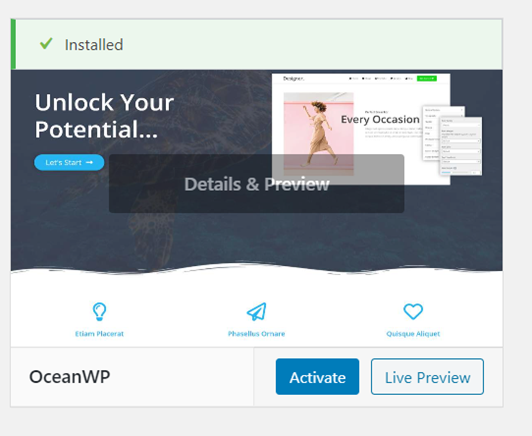
Tema Anda dapat diunggah dan dipasang menggunakan metode ini. Untuk masuk, buka akun WordPress Anda. Penampilan dapat ditemukan di bilah sisi kiri, diikuti oleh Tema, dan akhirnya Instal Tema. Klik Unggah untuk mendapatkan file zip tema .
Panduan ini akan memandu Anda melalui proses mengunggah tema apa pun ke situs WordPress.com Anda. Setiap jenis situs web memiliki tema untuk dipilih. Anda perlu mengerjakan setiap tema secara terpisah, tetapi panduan umum ini akan membantu Anda memulai. Jika Anda ingin menyesuaikan tema, Anda harus menghubungi tim dukungan tema.
Bisakah Saya Mengunggah Tema Saya Sendiri Di WordPress Gratis?
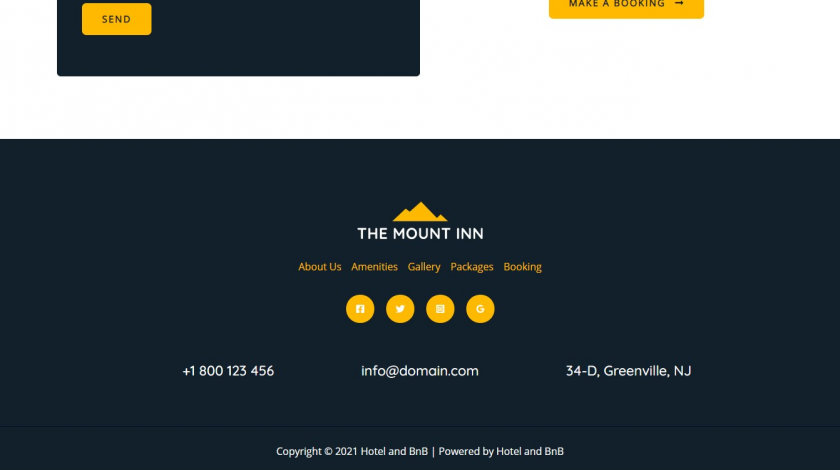
Anda tidak dapat membuat atau mengunggah tema Anda sendiri di sini; sebagai gantinya, Anda hanya dapat menggunakan tema pihak ketiga. Hanya WordPress yang bisa melakukannya. Situs web ORG dapat di-host secara berbayar.
Anda tidak diizinkan untuk mengunggah tema khusus ke WordPress.com. Jika Anda ingin membuat tema khusus, Anda harus menggunakan layanan hosting yang berbeda. Tema dapat digunakan untuk mengubah cara konten ditampilkan pada halaman, serta elemen atau pengaturan yang dapat diubah. Jika Anda tidak tahu seperti apa tampilan situs Anda, Anda dapat dengan mudah menemukan beberapa tema gratis di WordPress.com. Anda mungkin dapat mendesain visi Anda dalam batasan tema gratis jika Anda memiliki pembuat kode atau desainer yang berbakat. Situs mungkin, bagaimanapun, perlu disesuaikan atau ditingkatkan di masa depan.
Bagaimana Saya Mengimpor Tema Themeforest Ke WordPress?
Opsi pertama adalah menggunakan WordPress untuk menginstal tema Anda. Anda harus mengunduh file tema sebelum dapat menginstalnya, jadi pastikan itu diinstal jika Anda membelinya dari Themeforest. Anda dapat mencari tema Anda dengan masuk ke akun Anda, pergi ke unduhan Anda, dan memilih Pencarian Tema. Ketika Anda mengklik tombol unduh, satu-satunya file yang akan Anda lihat adalah instalasi WordPress.
Ada banyak pilihan desain yang tersedia untuk WordPress yang lebih dari sekadar blogging sederhana. Pada artikel ini, kami akan menunjukkan betapa sederhananya menginstal tema WordPress baru dari ThemeForest. Memasang tema bisa jadi rumit, dan kami akan menunjukkan cara menghindari beberapa jebakan umum. Jika Anda terjebak di layar putih kematian saat mencoba menginstal tema Anda, Anda mungkin memerlukan tweak server. Kesalahan ini biasanya terjadi karena batas memori PHP server terlalu rendah. Saat Anda menggunakan host WordPress yang dikelola, Anda tidak akan pernah mengalami masalah ini. Saat mengunggah file tema melalui FTP, pastikan Anda hanya menggunakan file untuk mengunggah di server Anda.
Setelah Anda berhasil menginstal dan mengaktifkan tema, Anda dapat mulai menggunakan Envato Market secepat mungkin. Semua pembelian Themeforest dan Codecanyon Anda tersedia langsung dari dashboard WordPress Anda sebagai hasil dari plugin WordPress. Jika Anda ingin plugin berfungsi, Anda harus membuat token EnvatoAPI. Jika token Anda tidak divalidasi, itu mungkin karena salah satu dari dua masalah. Nomor faktur pembelian, lisensi tema, atau kode lain yang ditemukan di dasbor Themeforest Anda tidak akan berfungsi. Ada juga kemungkinan Anda mengabaikan beberapa izin API yang diperlukan selama proses pembuatan kode.
Di mana File Unduhan Tema Di WordPress?
Jika Anda ingin mengunduh tema untuk situs WordPress Anda, Anda dapat menemukan banyak tema di Direktori Tema WordPress . Untuk menemukan tema yang sesuai dengan kebutuhan Anda, Anda dapat mencari tema berdasarkan tag, fitur, atau menelusuri tema unggulan. Jika Anda menemukan tema yang Anda sukai, Anda dapat mempratinjaunya di situs Anda untuk melihat tampilannya. Setelah Anda menemukan tema yang ingin Anda gunakan, Anda dapat mengunduhnya dengan mengklik tombol "Unduh".
Cara Mengunggah Tema Ke WordPress
Untuk mengunggah tema ke WordPress, pertama-tama pastikan Anda telah mengunduh tema dari direktori tema WordPress atau dari sumber tepercaya lainnya. Setelah Anda memiliki file ZIP tema, buka panel admin WordPress Anda dan arahkan ke Appearance > Themes. Di bagian atas halaman Tema, klik tombol Tambah Baru. Pada halaman Tambahkan Tema, klik tombol Unggah Tema di bagian atas. Ini akan memunculkan Pengunggah Tema WordPress. Klik tombol Pilih File dan pilih file ZIP tema di komputer Anda. Setelah Anda memilih file, klik tombol Instal Sekarang. WordPress sekarang akan mengunggah tema ke situs web Anda dan menginstalnya untuk Anda.
Tema WordPress sangat sederhana untuk diunggah dan dipasang. Tidak ada prasyarat untuk mengunggah tema, dan Anda tidak memerlukan keahlian pemrograman atau desain web. Ada lebih dari 5.700 tema WordPress yang tersedia melalui direktori WordPress resmi. Dalam hal memilih tema yang tepat, Anda bisa mendapatkan keuntungan dari desain yang lebih profesional dan khusus yang menonjol dari yang lain. Menggunakan Dasbor Administrator WordPress adalah cara tercepat dan termudah untuk memasukkan tema Anda ke dalam WordPress. Jika Anda memilih paket hosting bersama atau paket hosting WordPress terkelola, Anda akan memiliki akses ke CPanel. CPanel, sebagai dasbor, memungkinkan Anda untuk mengelola akun hosting, alamat email, dan database situs web Anda.
Jika Anda tidak memiliki akses ke CPanel, Anda dapat mengunggah tema Anda menggunakan klien FTP. Cari dan ekstrak file tema klik kanan di atasnya. Di bagian Tema di dasbor WordPress Anda, Anda akan menemukan tema untuk situs Anda. Dengan mengklik Aktifkan, Anda dapat menginstal tema baru.
Mengunggah Tema Dan Plugin Ke WordPress Secara Gratis
Namun, jika Anda ingin mengunggah tema atau memasang plugin tanpa memutakhirkan ke paket bisnis, Anda memiliki beberapa opsi. Di area Administrasi WordPress, Anda dapat mengunggah tema atau mengunduh repositori plugin WordPress.org. WordPress.org berisi repositori plugin online yang dapat dicari dengan plugin gratis dan premium.
Terakhir, jika Anda ingin membuat tema WordPress Anda sendiri, Editor Tema bawaan atau editor tema pihak ketiga dapat digunakan. Meskipun WordPress menyertakan Editor Tema, ada banyak tema pihak ketiga yang dapat disesuaikan.
Cara Memasang Tema WordPress Dari Zip
Menambahkan Tema WordPress dari file ZIP sangat sederhana. Yang perlu Anda lakukan adalah mengunggah file ZIP ke situs WordPress Anda dan kemudian mengaktifkan tema.
Pertama, buka Dashboard WordPress Anda dan arahkan ke Appearance > Themes. Di bagian atas halaman Tema, Anda akan melihat tombol Tambah Baru. Klik itu.
Pada layar berikutnya, klik tombol Unggah Tema di bagian atas.
Sekarang, Anda hanya perlu mengklik tombol Browse dan pilih file ZIP dari tema WordPress yang ingin Anda instal. Setelah Anda memilih file, klik tombol Instal Sekarang.
Setelah menginstal tema, Anda perlu mengklik tombol Aktifkan untuk mulai menggunakan tema di situs WordPress Anda.
Tidak disarankan agar situs web WordPress dibangun dengan tema gratis yang disediakan oleh repositori WordPress. Pilihan terbaik adalah membayar untuk tema khusus, yang direkomendasikan untuk Asher dan Beaver Builder Theme. Tema premium berisi folder yang berisi file a.zip. File terkompresi terdiri dari file ZIP yang telah dikompresi.

Tambahkan Tema Baru Tidak Menampilkan WordPress
Jika Anda baru saja memasang tema baru, tetapi tidak muncul di dasbor, Anda mungkin perlu mengunggahnya ke lokasi yang tepat. Ini adalah lokasi yang tepat untuk mengunggah tema WordPress Anda.
Tema hanyalah folder di dalam konten-WP/tema, yang berarti ketika Anda mengunggah file zip ke halaman tema, itu cukup membuka ritsleting file ke folder itu. Ketika fitur ini dinonaktifkan atau tidak memungkinkan, opsi ini tidak akan muncul di antarmuka pengguna. Jika Anda pengguna Linux, Anda akan melihat bahwa perintah h flag to ls menampilkan semua kepemilikan dan izin file. Jika itu tidak berhasil, Anda dapat melihat di direktori root server web: perintah di atas adalah untuk Ubuntu untuk Centos. Saya harap Anda menemukan ini berguna. Saat Anda menginstal ulang, pastikan Anda belum mengaktifkan opsi yang muncul pada gambar di bawah ini.
Mengapa Saya Tidak Dapat Melihat Tema Saya Di WordPress?
Jika tema WordPress yang baru Anda instal tidak muncul, pastikan berada di lokasi yang sesuai di folder instalasi WordPress, yaitu wp-content/themes.
Tidak Dapat Menginstal Tema WordPress?
Anda mungkin menerima kesalahan saat memasang tema WordPress Anda melalui layar plugin; silakan unggah lagi jika masalah berlanjut. Arahkan ke Appearance untuk mengunggah atau menginstal tema WordPress Anda. Anda dapat menambahkan halaman WordPress baru dengan mengetikkan Baru di dasbor WordPress Anda dan mengikuti petunjuk di layar.
Cara Memasang Tema WordPress Di Cpanel
Memasang tema WordPress di cPanel adalah proses yang sederhana. Cukup ikuti beberapa langkah ini dan Anda akan menginstal tema baru dan siap digunakan dalam waktu singkat. 1. Masuk ke akun cPanel Anda dan arahkan ke bagian "File Manager". 2. Temukan direktori tempat situs WordPress Anda diinstal dan buka. 3. Arahkan ke folder “wp-content” lalu buka folder “themes”. 4. Unggah tema WordPress baru Anda ke folder ini. Anda dapat melakukannya dengan menggunakan fitur "Unggah" di Pengelola File, atau dengan menghubungkan ke situs Anda melalui FTP dan mengunggah folder tema ke direktori "tema". 5. Setelah tema diunggah, Anda dapat mengaktifkannya dengan masuk ke Dasbor WordPress Anda dan menavigasi ke bagian "Tampilan". Dari sini, Anda dapat mengeklik tab "Tema" dan kemudian mengeklik tautan "Aktifkan" untuk tema baru Anda.
Inilah cara Anda dapat menginstal tema WordPress di CMS Drupal Anda. Titik akses root komputer Anda adalah Manajer Hosting dari akun hosting web Anda. Dasbor WordPress adalah cara paling sederhana untuk menginstal tema WordPress. Jika Anda baru belajar cara menggunakan WordPress, tema premium adalah pilihan yang tepat. Jika Anda menghosting dengan Bluehost, navigasikan ke portal Bluehost dan klik Lanjutan. Ketika Anda memilih Public FTP Root di File Manager, layar akan muncul meminta izin. Pastikan jalur yang akan Anda ambil sebelum mengunggah tema adalah jalur yang benar. Tema domain.com Anda harus /public_html/domainanda.com/WP-content/themes.
Cara Memasang Tema WordPress Dari Themeforest
Memasang Tema WordPress dari ThemeForest itu mudah. Ikuti saja langkah-langkah sederhana ini. 1. Buka ThemeForest.net dan temukan tema WordPress yang ingin Anda instal. 2. Klik tombol “Unduh”. 3. Buka zip file yang Anda unduh. 4. Unggah folder tema yang tidak di-zip ke direktori tema WordPress Anda (/wp-content/themes/). 5. Aktifkan tema dari Dashboard WordPress. Itu dia! Anda telah berhasil menginstal Tema WordPress dari ThemeForest.
Merek dagang Themeforest oleh Envato PTY LTD digunakan untuk menghubungkan pembeli tema dengan pengembang mereka. Tema WordPress dan pengembang situs web telah menemukan bahwa ini adalah tempat yang sangat baik untuk menghasilkan uang. Biaya rata-rata setiap tema adalah sekitar $60. Terlepas dari kenyataan bahwa pengembang bebas untuk menetapkan harga mereka sendiri, mereka tetap harus melakukannya. Orang cenderung lebih memilih FTP/SFTP sebagai metode menginstal tema WordPress. Metode ini dimulai dengan menginstal solusi FTP (file transfer protocol). Setelah Anda menginstalnya, luncurkan aplikasi dan hubungkan ke server Anda.
Saat Anda membukanya, cari folder WP-content atau Themes Anda. Plugin Envato Market memungkinkan Anda menginstal tema WordPress baru dengan cepat dan mudah serta memperbarui yang sudah ada. Plugin ini memungkinkan Anda untuk mengakses seluruh katalog produk CodeCanyon dan ThemeForest. Plugin dapat diunduh dari GitHub, dan file zip dapat ditemukan di sana. Tombol di sebelah token yang dihasilkan akan memungkinkan Anda untuk menyinkronkannya. Jika token yang dihasilkan untuk plugin Envato Market tidak divalidasi, bisa jadi karena token tersebut tidak dibuat. Sebelum Anda memasukkan kode yang benar, pastikan Anda telah memasukkannya dengan benar.
Jika Anda mengabaikan kotak izin apa pun, plugin tidak akan mendapatkan akses ke sana dan akan mengakibatkan kesalahan. Tema ThemeForest dapat diinstal di beberapa situs web melalui plugin ThemeForest. Admania adalah tema WordPress yang berfungsi sebagai template untuk Adsense dan situs afiliasi. Lihat mode dan kecantikan, tema WordPress, bekerja dengan WooCommerce untuk tujuan eCommerce. Ini mengoptimalkan kinerja dan kecepatan sebagai bagian dari sistem listop-nya. Produk ini telah terjual kurang dari 1.000 unit sejak pembaruan terbarunya. Devicer adalah nama CMS baru untuk toko dan produsen digital.
Anda dapat membuat situs web Direktori yang cantik dan terlihat profesional dengan tema Listify WordPress Directory. Total, dari WPExplorer, adalah Tema Serbaguna responsif yang memungkinkan Anda membuat situs web dengan fungsionalitas drag-and-drop. Dengan fiturnya yang memungkinkan jarak antar elemen untuk perangkat yang berbeda, ALLYAS membawa fleksibilitas ke tingkat berikutnya. Situs web multibahasa yang SEO dan ramah multibahasa dibangun dengan Kalias. Editor seret dan lepas memungkinkan Anda mengontrol semuanya. Saat Anda menyimpan halaman melalui KALLYAS, halaman tersebut akan disimpan secara otomatis dan dapat digunakan kembali nanti. Stockholm, sesuai dengan temanya, mengklaim sebagai tema yang benar-benar multiguna yang berfokus pada setiap aspek situs web.
Lebih dari 40 demo untuk Ronneby tersedia dari DF Development. Oshine dapat digunakan untuk membuat situs web dengan hampir semua ukuran. Dengan Stockholm, Anda akan menemukan 30 kode pendek untuk membuat fitur berfungsi. Area penggeser dimaksudkan untuk menarik perhatian pengguna ke bagian Pahlawan tema. Tema kediaman WP adalah pilihan yang baik untuk tema untuk elemen pembuat video karena ini adalah tema real estat. Savoy adalah tema WooCommerce berdasarkan jQuery dan dirancang agar terlihat fantastis. Ini dirancang khusus untuk perusahaan yang terlibat dalam proyek konstruksi dan bangunan.
Ini gratis untuk memperbarui konten seumur hidup tema Anda setelah Anda membelinya. Pembuat halaman gratis yang disertakan dengan tema Konstruksi memungkinkan Anda mengontrol fungsionalitas situs web Anda melalui seret dan lepas. Tema Voux, yang merupakan tema yang sangat modis untuk situs web majalah, sangat ideal untuk digunakan di halaman ini. Jika Anda mencari tema majalah yang ramping, bergaya, dan efisien, yang ini cocok untuk Anda. Jika Anda ingin membuat situs web bisnis tanpa mempekerjakan staf TI profesional untuk melakukannya, tema ini cocok untuk Anda. Dengan cara yang sama seperti Elementor memungkinkan Anda untuk menarik dan melepas opsi situs, Anda dapat memilih dari berbagai opsi desain. Tema telah sepenuhnya diterjemahkan dalam 20 bahasa, dan sesuai dengan GDPR.
Tema Unduhan File Wp Default
Tema unduhan file WordPress default adalah tema yang disediakan oleh WordPress saat Anda pertama kali menginstal perangkat lunak. Tema ini biasanya sangat mendasar dan tidak memberikan banyak pilihan penyesuaian. Namun, ini adalah titik awal yang baik untuk membuat tema WordPress kustom Anda sendiri.
Saat membuat versi file yang dapat diunduh, unduhan file WP adalah teman terbaik yang dapat Anda miliki. Saat Anda mengklik tema yang sesuai di dasbor unduhan file WP, Anda akan dapat memilih salah satu opsi. Blog ini akan mengajari Anda cara memodifikasi tema dan memberi Anda beberapa tips berguna untuk melakukannya. Anda dapat mengunduh file sebanyak yang Anda inginkan dari plugin WP File Download, tetapi Anda dapat menampilkannya dengan cara yang berbeda tergantung pada tema yang Anda gunakan. Ikon untuk subkategori yang mudah digunakan, serta informasi lebih rinci tentang setiap file, seperti deskripsi dan versinya, dapat ditemukan di menu. Plugin ini memudahkan untuk membuat tema unduhan file WP . Unduhan file WP dapat digunakan untuk membuat tema; Anda dapat memilih nama tema dari menu drop-down. Tema baru akan diunduh dari direktori plugins di WP-content/WP-file-download/themes. Cukup mudah untuk menghapus tema baru jika Anda hanya ingin menghapus folder tempatnya berada.
